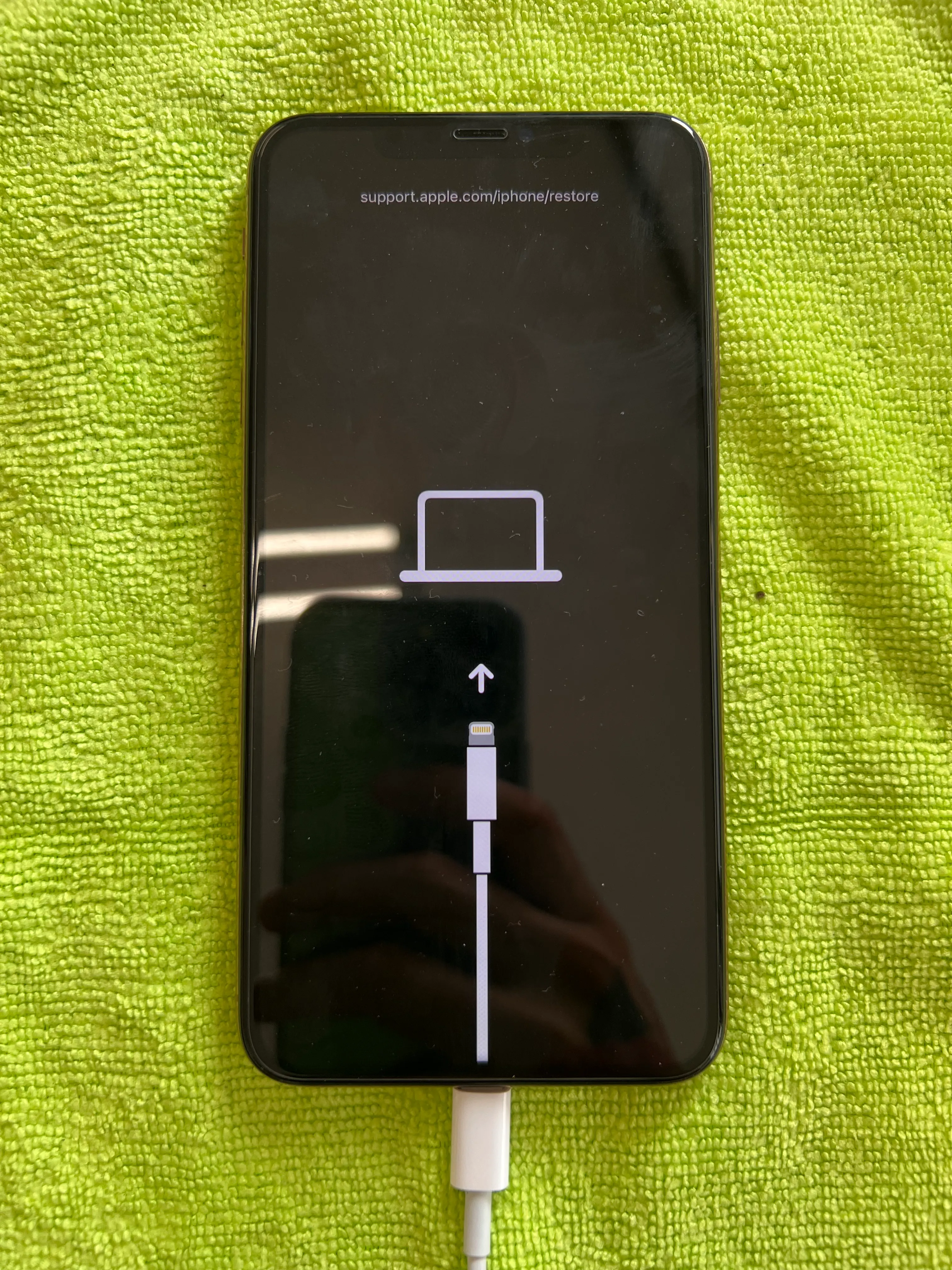iPhoneの強制再起動方法は?機種別に解説!

iPhoneでの強制再起動の操作方法
本コラムでは、iPhoneが動作しなくなってしまったり、画面がフリーズして触れなくなってしまった時などに使える「強制再起動」を必要としている方に向けた解説記事です。
iPhoneは機種ごとに方法が異なるため、機種別で解説していきます。通常の再起動との違いや、強制再起動時の注意点まで誰でも分かり易く丁寧に解説していきます。
iPhone機種別・強制再起動の操作方法
iPhoneの強制再起動の操作方法は、機種によってボタンの組み合わせや手順が異なっています。
特に、iPhone8以降のシリーズとそれ以前のシリーズでは操作方法が大きく異なるため、本コラムで自身の端末に合った操作方法を覚えましょう。
ここでは、最新のiPhone16シリーズから、iPhone6s以前の古いシリーズまで機種ごとの強制再起動の操作方法を詳しく解説しています。
iPhone8以降の強制再起動方法
iPhone8以降のシリーズでの強制再起動の操作方法は、「音量上げる(+)ボタンを押してすぐ離す」→「音量下げる(ー)ボタンを押してすぐ離す」→「電源ボタンを押して、Appleロゴが表示されるまで押し続ける」になります。
iPhoneの強制再起動には複雑な操作は必要ありませんし、ボタンを押すだけなので容易に行えるかと思います。画面のタッチ操作が効かない場合や、バグが起きてしまっている場合にも有効ですのでぜひ覚えておいて下さい。
- 音量上げるボタンを素早く押して離す
- 音量下げるボタンを素早く押して離す
- 最後に、電源ボタンをAppleロゴが表示されるまで押し続ける
対応機種一覧
- iPhone16e
- iPhone16ProMax
- iPhone16Pro
- iPhone16Plus
- iPhone16
- iPhone15ProMax
- iPhone15Pro
- iPhone15Plus
- iPhone15
- iPhone14ProMax
- iPhone14Pro
- iPhone14Plus
- iPhone14
- iPhone13ProMax
- iPhone13Pro
- iPhone13mini
- iPhone13
- iPhoneSE3世代
- iPhone12ProMax
- iPhone12Pro
- iPhone12mini
- iPhone12
- iPhone11ProMax
- iPhone11Pro
- iPhone11
- iPhoneXSMax
- iPhoneXS
- iPhoneXR
- iPhoneX
- iPhoneSE2世代
- iPhone8Plus
- iPhone8
iPhone7シリーズの強制再起動方法
iPhone7・iPhone7Plusでの強制再起動の操作方法は、「音量下げる(ー)ボタン」と「電源ボタン」を同時に押し、Appleロゴが表示されるまで押し続けます。
iPhone7シリーズの強制再起動は、iPhone8以降に比べるとかなりシンプルな手順です。
- 音量下げるボタンと電源ボタンを同時に押す
- 両ボタンをAppleロゴが表示されるまで押し続ける
対応機種一覧
- iPhone7Plus
- iPhone7
iPhone6sシリーズの強制再起動の操作方法
iPhone6s・iPhone6sPlusでの強制再起動方法は、「ホームボタン」と「電源ボタン」を同時に押し、Appleロゴが表示されるまで押し続けます。
対応機種一覧
- iPhone6sPlus
- iPhone6s
以上が、iPhoneの各機種の強制再起動の操作方法になります。
操作自体は難しいことはないので、覚えておいて外出中にフリーズしてしまった時などにでもすぐに実行できるようにしておくと便利です。
通常の再起動との違い
強制再起動は、通常の再起動とはコンピューターの処理が異なります。
通常の再起動は、端末が正常に動作している中で行うものなのでデータの保存やアプリの終了処理が適切に行われます。
一方、強制再起動は処理途中のコンピューターを強制的にシャットダウンして再起動させるので、処理が途中で切れてしまいます。
強制再起動の注意点
強制再起動は、行うだけでデータが消えたりすることは滅多にありませんが、コンピューターへ負荷をかけることに変わりはないので可能性が0とは言い切れません。
また、何回も強制再起動を行なっているとこれまではなかった障害が起きてしまったり、動作に影響を及ぼす可能性も考えられます。このように、強制再起動には一定のリスクもありますので、”最終手段”として持っておくようにしましょう。
強制再起動と似た、リカバリーモードとは?
また、強制再起動と似たような操作の中に「リカバリーモード」というのがあります。これは、iPhoneが正常に動作しない時などに、iPhoneをパソコンに接続して強制的にアップデートや復元(初期化)を行うための特別なモードです。
リカバリーモードの操作方法についてもご紹介します。
リカバリーモードの操作方法
リカバリーモードの操作方法は、各機種の強制再起動の手順と全く同じです。ただ1つ違う点が、「端末をパソコンに接続しておく」という点です。
端末をパソコンに接続した状態で、強制再起動の手順を行うと以下の写真のような表示がされます。そのあとは、パソコンで必要な操作を行っていくだけです。
まとめ
如何でしたでしょうか?iPhoneの各機種の強制再起動とリカバリーモードについて解説いたしました。
操作の感覚を掴むためにも、本コラムを見ながら一度試してみてください。
強制再起動を行なっても改善しない場合はイケモバにご相談ください!